Windows10の一時ファイルを削除して、空き領域を増やすことができます。使用している間に、蓄積されている一時ファイルを自動で削除することもできます。今回は、Windows10の一時ファイルを削除して、空き領域を確保する方法について紹介いたします。
Windows10の一時ファイルについて
Windows Updateで使用した不要なファイルやシステムエラーのダンプファイルなどが、容量を多く使用しています。この一時ファイルを削除して、空き領域を増やすことができます。一時ファイルを削除する方法は、次の方法があります。
- 手動で一時ファイルを削除する
-
自動で一時ファイルを削除する
自動で削除する場合は、ストレージセンサーを設定して行います。手動で行う一時ファイルの削除を、空き領域が不足した時や定期的に行うことができます。
手動で一時ファイルを削除する方法
スタートメニューから「設定」をクリックします。
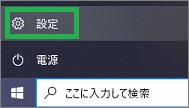
続けて「システム」をクリックします。
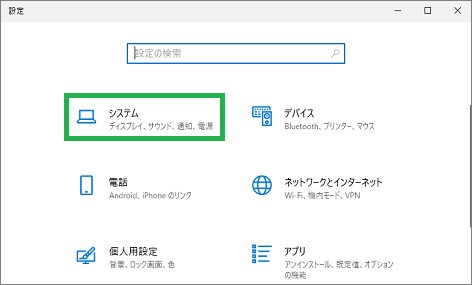
表示された画面で「記憶域」をクリックします。
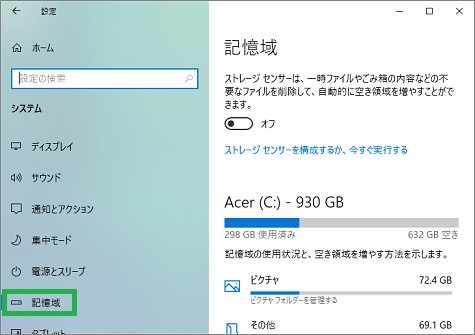
「記憶域」をスクロールすると一覧が表示されます。一覧の「一時ファイル」をクリックします。
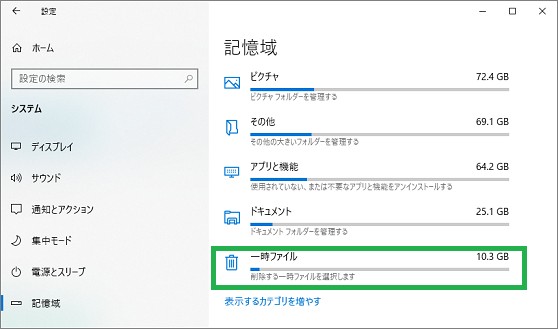
「一時ファイル」をスキャンして、削除できる一覧が表示されます。「ファイルの削除」をクリックすると、チェックボックスで選択されている一時ファイルが削除されます。
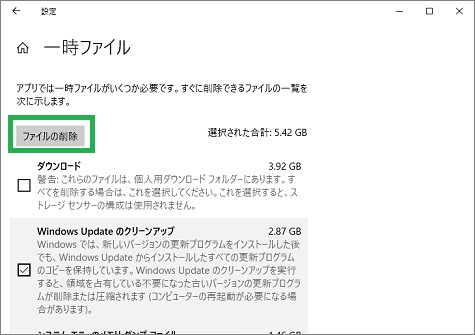
自動で一時ファイルを削除する方法
自動で一時ファイルを削除するには、ストレージセンサーを設定します。
ストレージセンサーを設定する
記憶域の次の設定を「オン」にします。「ストレージセンサーを構成するか、今すぐ実行する」をクリックすると削除する項目や期間の設定を行うことができます。
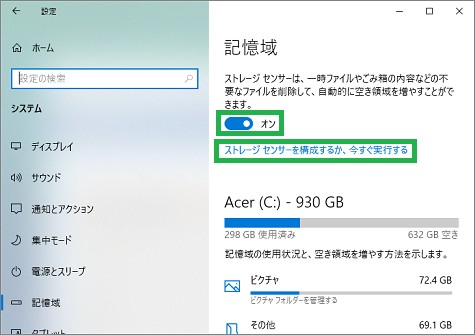
ストレージセンサーを実行するタイミングを設定することができます。
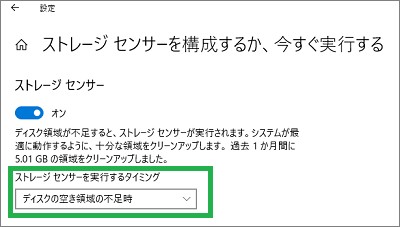
定期的に実行したい場合は、リストの中から実施する間隔を指定します。
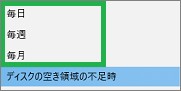
一時ファイルのチェックボックスをチェックします。これで一時ファイル削除が定期的に実施されるようになります。
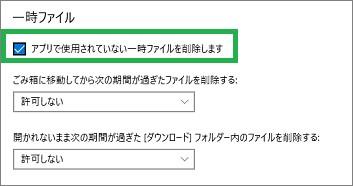
追加で、ごみ箱とダウンロードしたファイルの削除を設定することもできます。またOneDriveのローカルに保存されるファイルも指定することができます。
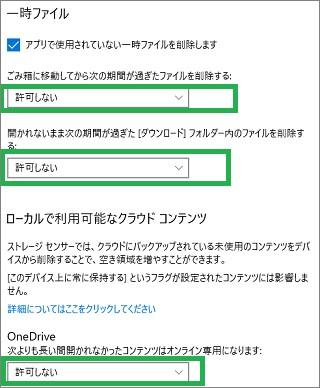
設定した内容を実施する
ストレージセンサーで設定した内容を、すぐに実施することができます。画面をスクロールして、「今すぐクリーンアップ」をクリックします。

まとめ
今回は、Windows10の一時ファイルを削除して、空き領域を確保する方法について紹介しました。蓄積される一時ファイルを、定期的に削除すると空き容量を増やすことができるので良いです。ストレージセンサーを使用して、自動で削除することもできるので便利だと思います。
読んでいただき、ありがとうございます。
参考になりましたら、幸いです。


